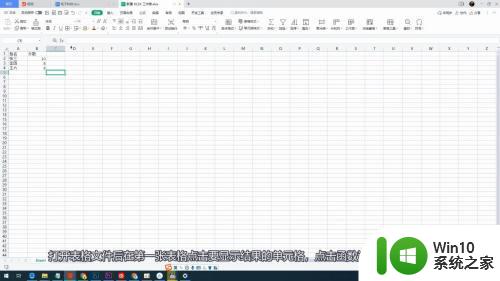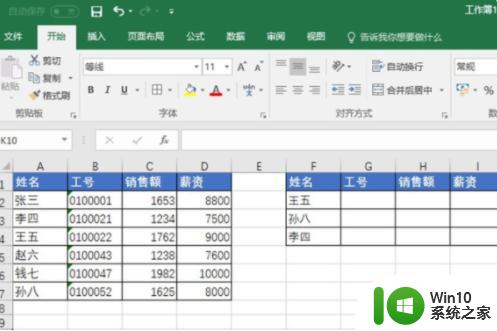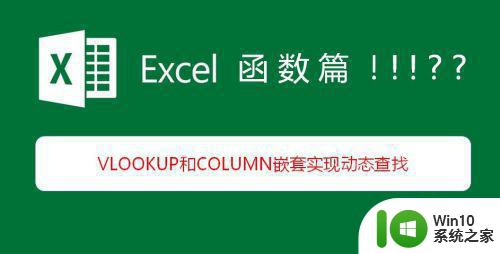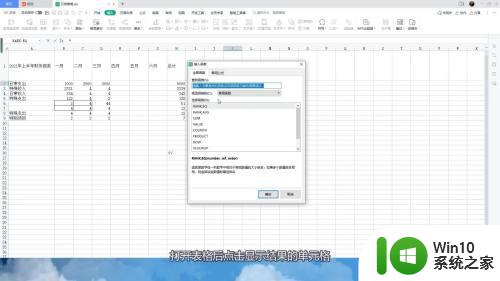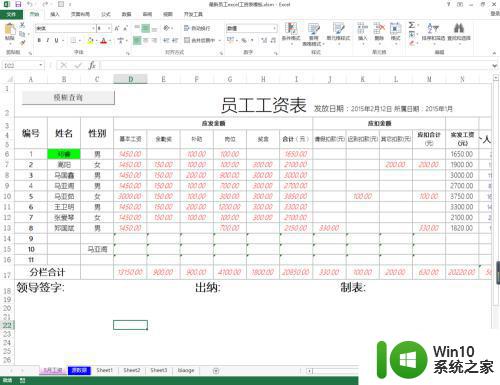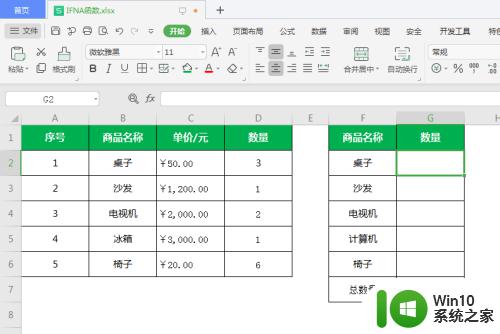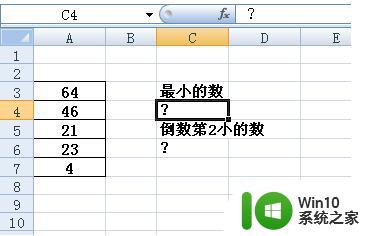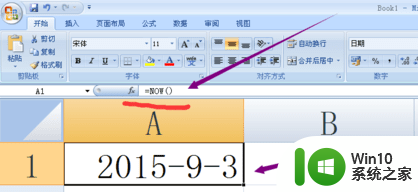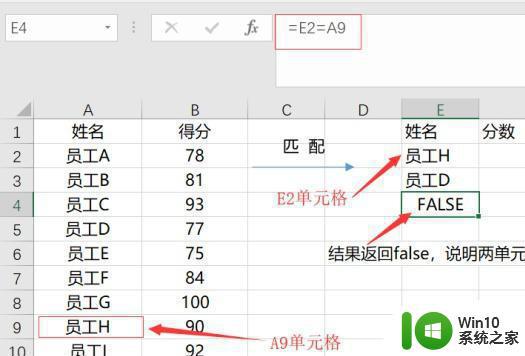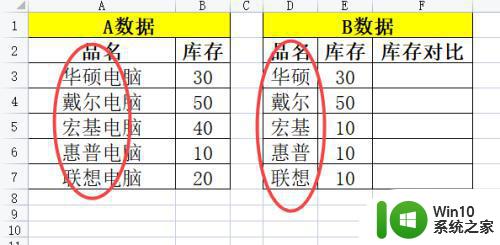excel里面的vlookup函数使用方法 excel函数vlookup怎么用
更新时间:2023-02-18 12:44:52作者:yang
我们在日常使用电脑办公的过程中,想要对大量数据进行整理时,往往可以通过excel表格工具来实现,然而对于excel表格功能不熟悉的用户来说,对于excel表格中的函数功能还不是很了解,对此excel里面的vlookup函数使用方法呢?接下来小编就来告诉大家excel函数vlookup怎么用。
具体方法:
1、首先选中想要得到结果的单元格。
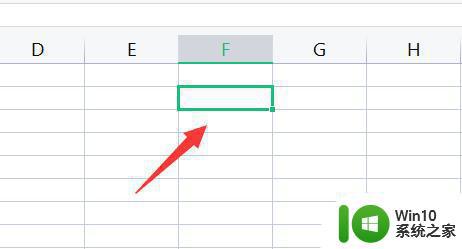
2、然后进入“公式”下选择“插入函数”
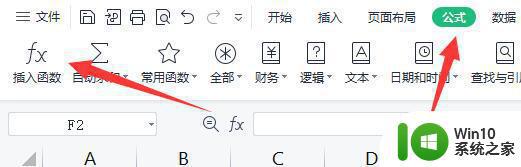
3、然后在其中选择“VLOOKUP”函数。
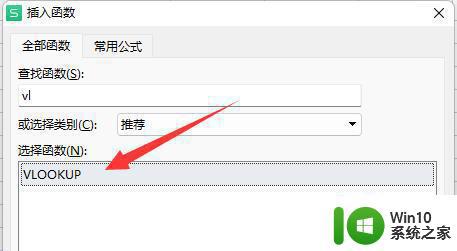
4、随后输入查找值和查找范围,列序数里填入数值所在的那一列再点击确定。
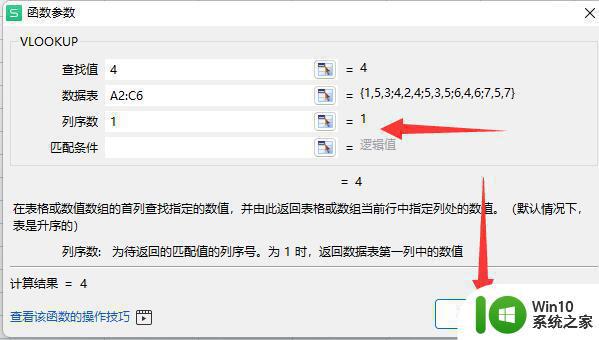
5、确定后就可以得到查找结果了。
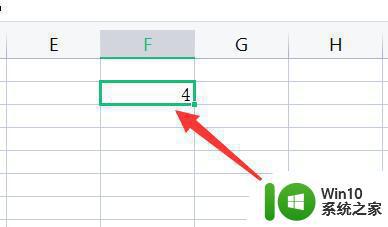
6、举例操作流程:
上述就是关于excel函数vlookup怎么用了,还有不清楚的用户就可以参考一下小编的步骤进行操作,希望能够对大家有所帮助。